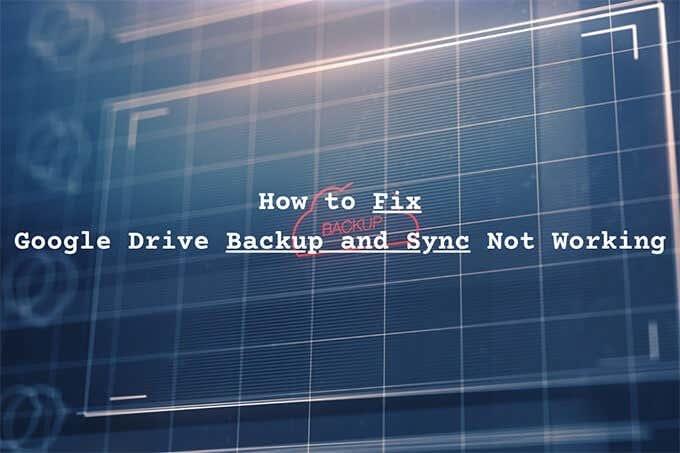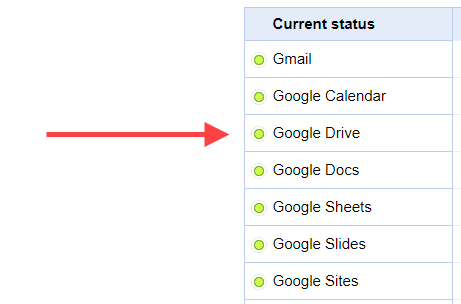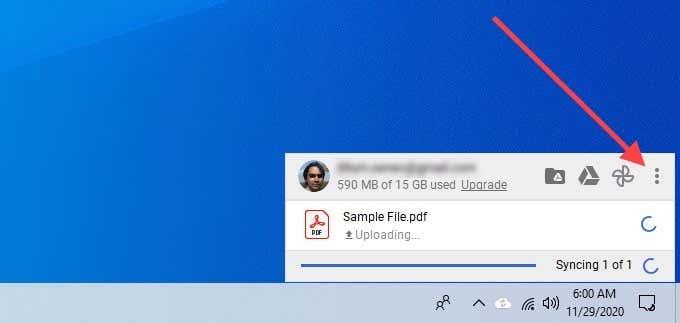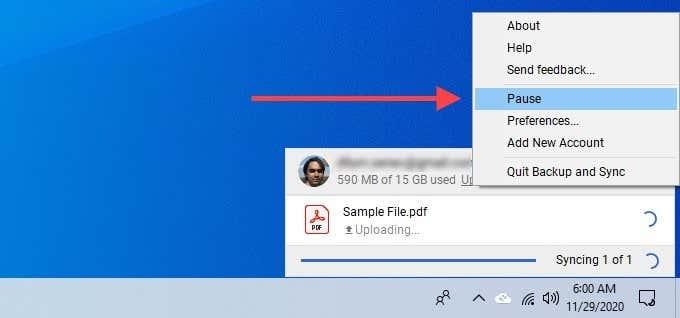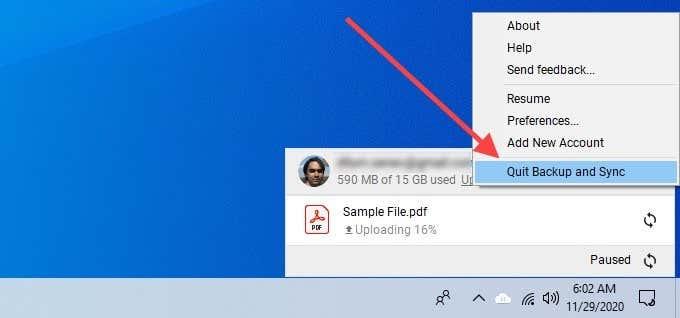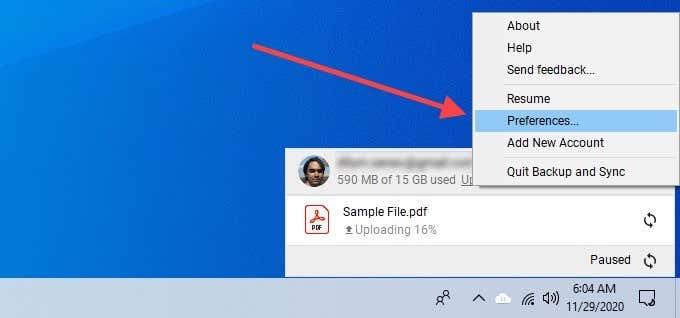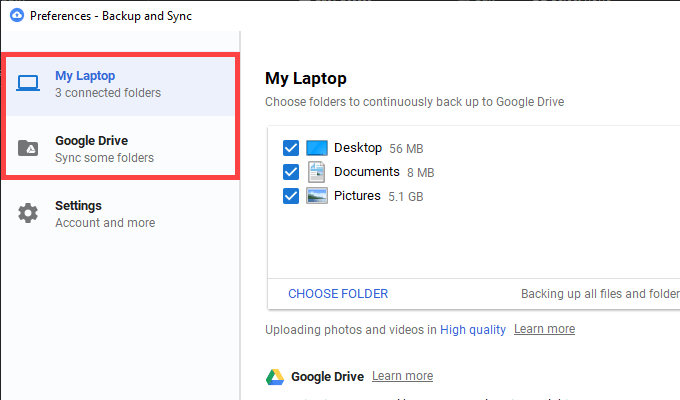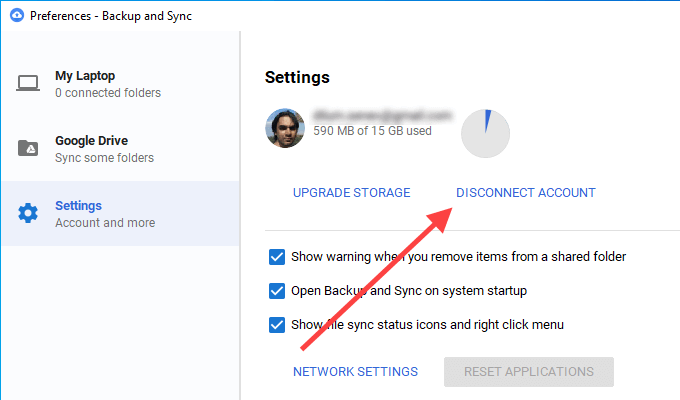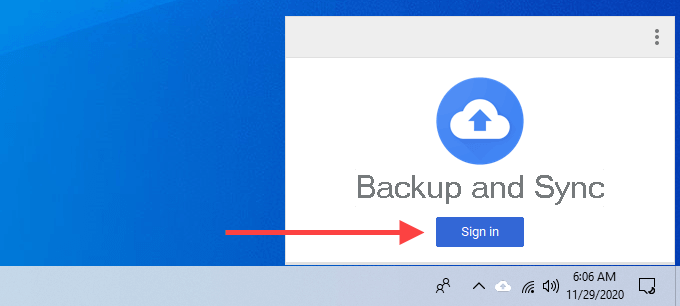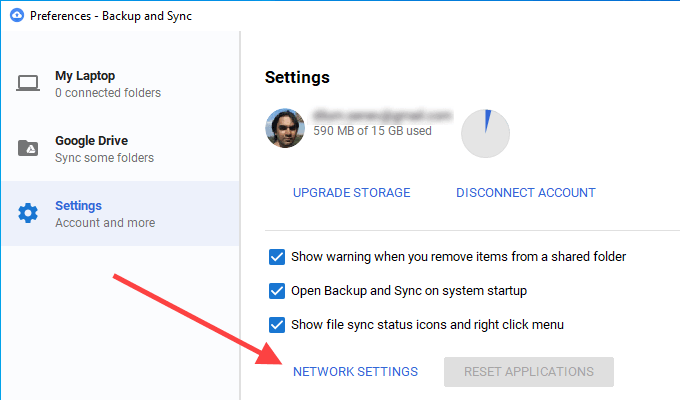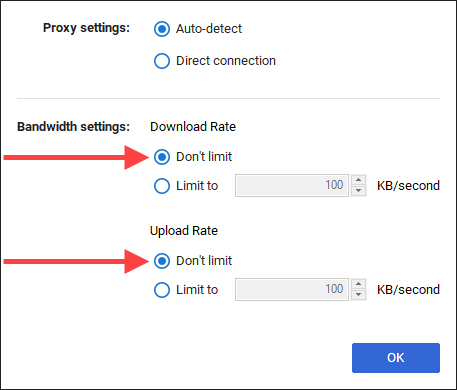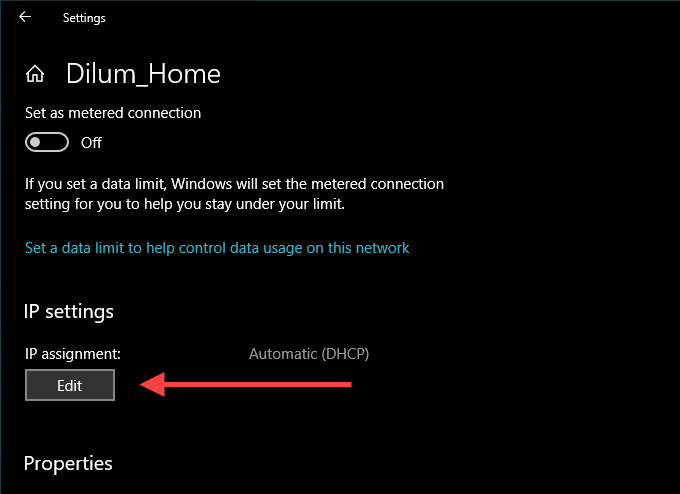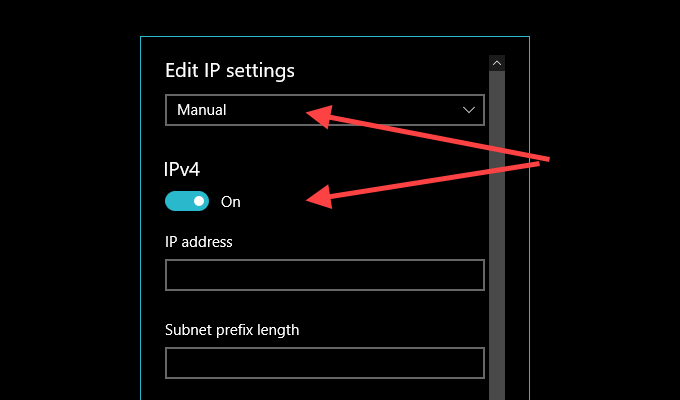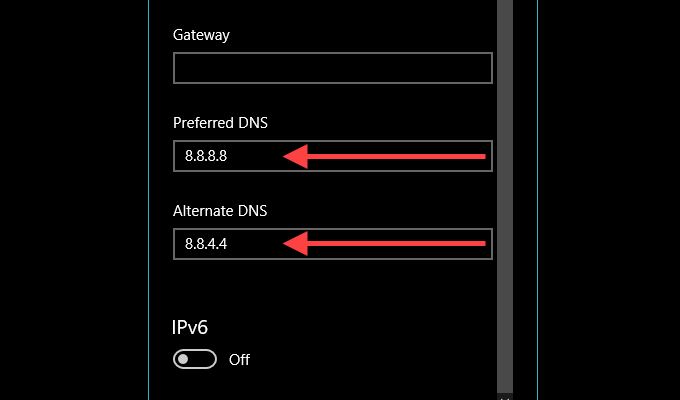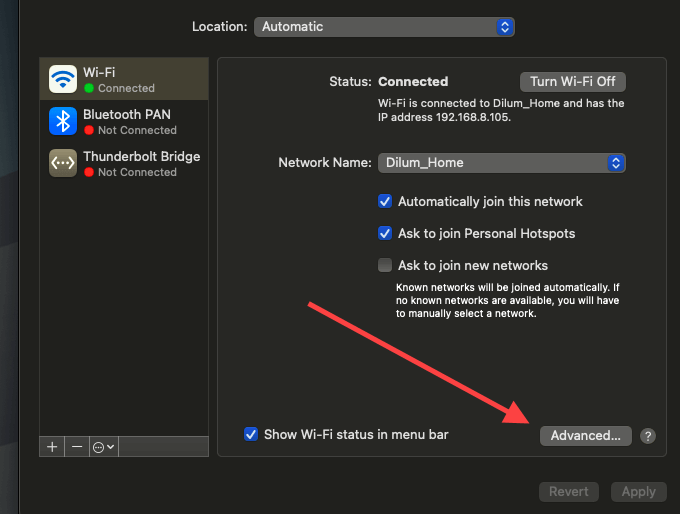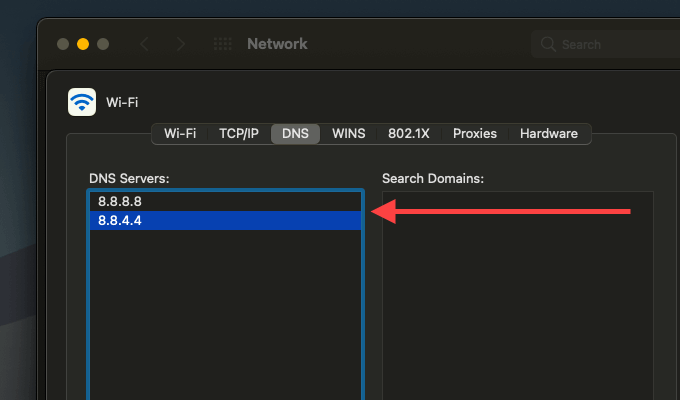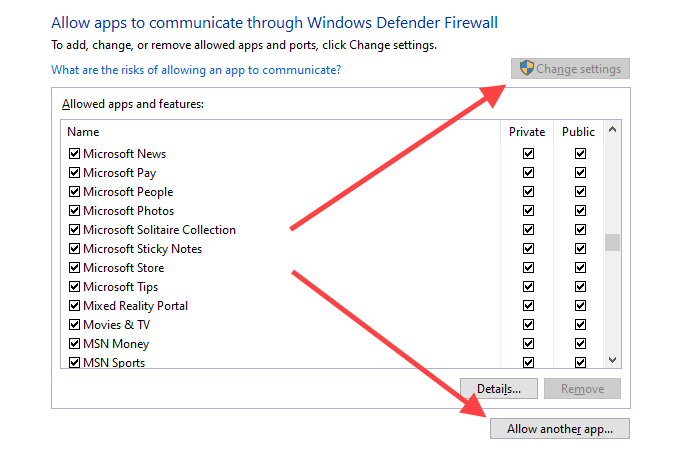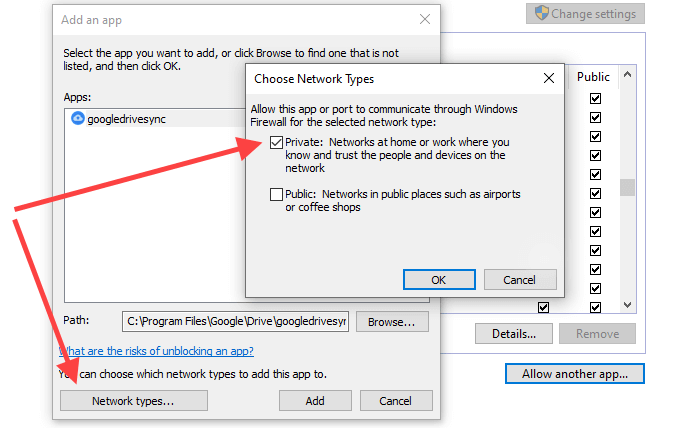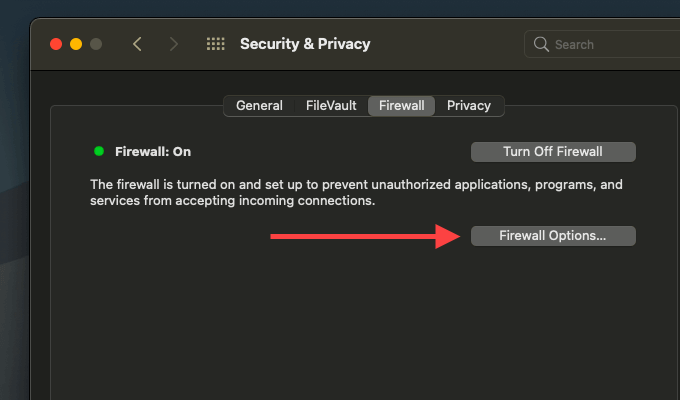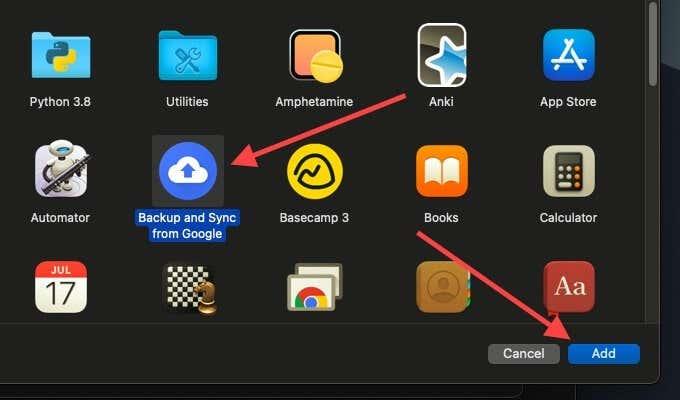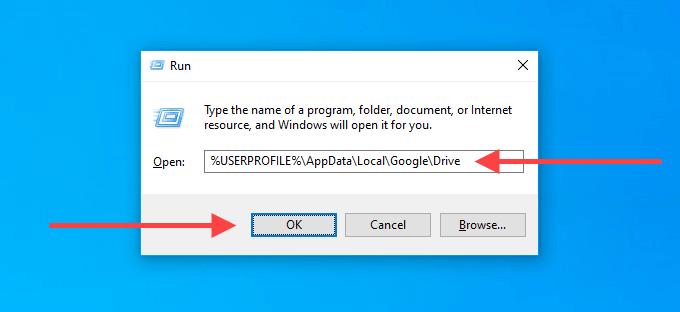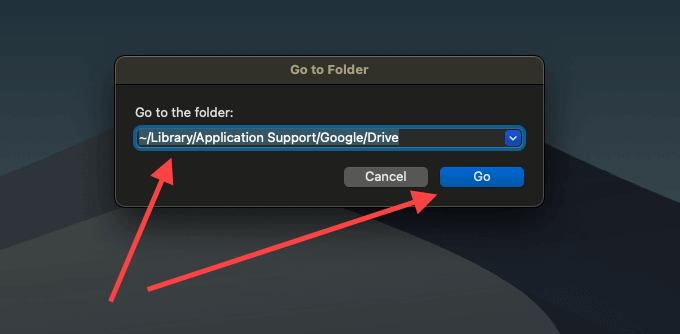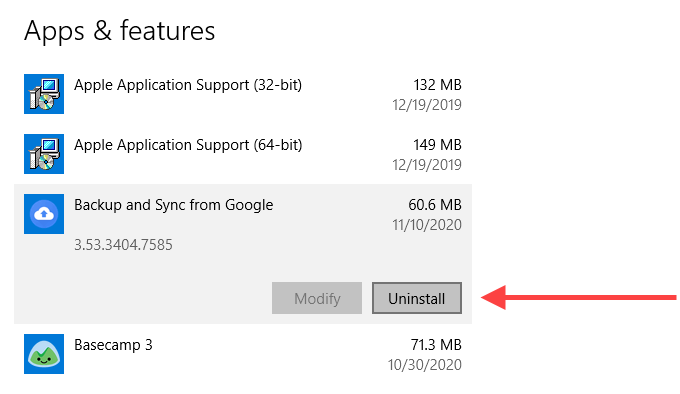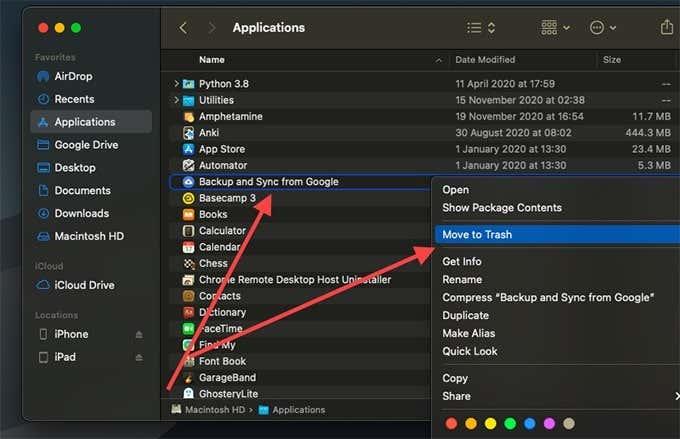„Google“ disko vietinis sinchronizavimo klientas – atsarginis kopijavimas ir sinchronizavimas – paprastai neturi problemų kuriant atsargines failų ir aplankų kopijas arba sinchronizuojant asmeniniame ir „Mac“ kompiuteryje esančius failus. Tačiau kartais tai gali tiesiog sustoti. Klaidos ir trikdžiai, ryšio problemos ir netinkamai sukonfigūruoti nustatymai yra keletas priežasčių, kodėl taip nutinka.
Jei pastebėsite, kad „Google“ disko atsarginis kopijavimas ir sinchronizavimas jūsų kompiuteryje tinkamai neveikia, atlikite toliau nurodytus pataisymus. Jie turėtų padėti susidoroti su lėtu arba įstrigusiu įkėlimu ir atsisiuntimu, taip pat su kitomis kliūtimis, su kuriomis galite susidurti naudodamiesi saugyklos debesyje paslauga.
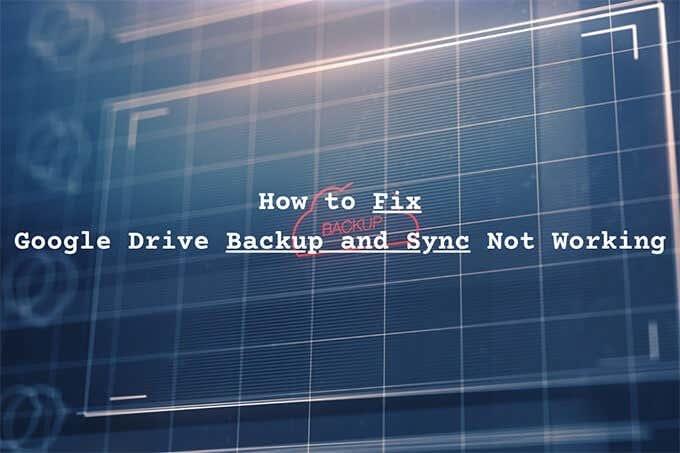
Patikrinkite serverio būseną
Jei atsarginis kopijavimas ir sinchronizavimas prieš kelias akimirkas veikė gerai, geriausia patvirtinti, kad serverio pusėje esančiame „Google“ diske nėra nieko blogo.
Pradėkite eidami į „ Google Workspace“ būsenos informacijos suvestinę . Tada patikrinkite būsenos indikatorių šalia „Google“ disko . Jei jis rodomas oranžine arba raudona spalva (priešingai žaliai), matote paslaugos sutrikimą arba gedimą. Tokiu atveju turite palaukti, kol „Google“ išspręs problemą.
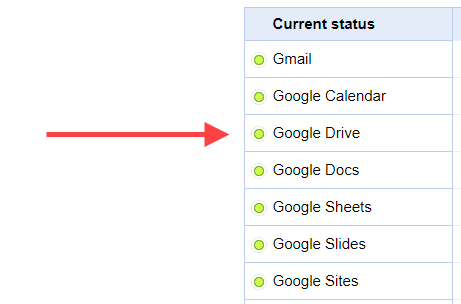
Pristabdyti ir atnaujinti klientą
Ar „Google“ disko atsarginio kopijavimo ir sinchronizavimo programa per ilgai įkelia arba atsisiunčia failus ir aplankus? O gal atrodo, kad įstrigo? Pabandykite pristabdyti ir tęsti. Daugeliu atvejų tai turėtų normaliai veikti.
1. Sistemos dėkle (PC) arba meniu juostoje (Mac) pasirinkite Backup and Sync . Tada pasirinkite tris taškus , kad atidarytumėte meniu „Nustatymai“.
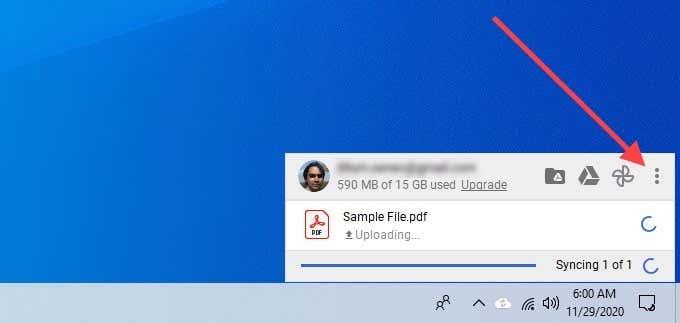
2. Pasirinkite Pause .
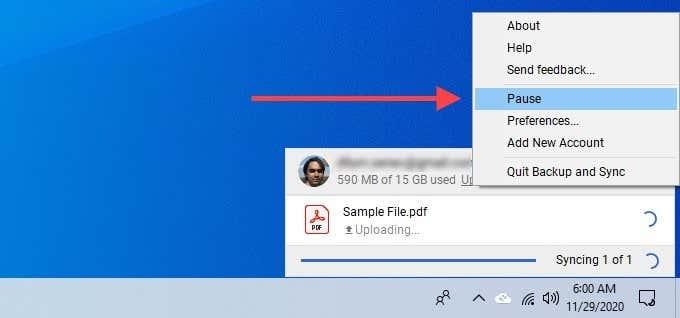
3. Palaukite kelias sekundes. Tada iš naujo atidarykite meniu Nustatymai ir pasirinkite Tęsti .
Iš naujo atidarykite Atsarginį kopijavimą ir sinchronizavimą
Atsarginio kopijavimo ir sinchronizavimo išjungimas ir paleidimas iš naujo yra dar vienas pataisymas, galintis padėti išspręsti lėtus arba įstrigusius įkėlimus ir atsisiuntimus.
1. Pasirinkite Atsarginė kopija ir sinchronizavimas .
2. Atidarykite meniu Nustatymai ir pasirinkite Pause . Tada pasirinkite Baigti atsarginį kopijavimą ir sinchronizavimą .
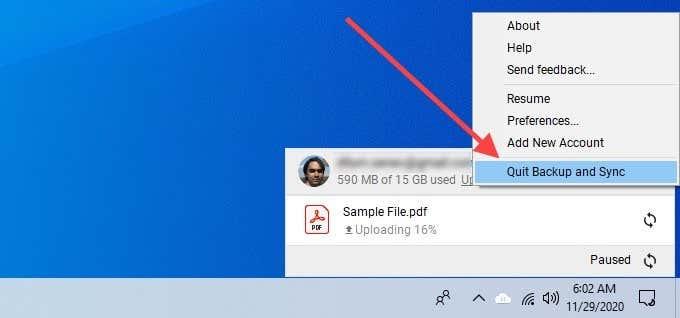
3. Iš naujo paleiskite atsarginę kopiją ir sinchronizavimą iš „Google“ naudodami meniu Pradėti (asmeniniame kompiuteryje) arba Launchpad (Mac).
Iš naujo paleiskite maršrutizatorių
Visur savo asmeniniame kompiuteryje ar „Mac“ kompiuteryje susiduriate su prasta interneto greičiu? Norėdami patvirtinti , atidarykite kai kurias svetaines, paleiskite kelis vaizdo įrašus arba atlikite greičio testą . Jei viskas vyksta lėtai, pabandykite iš naujo paleisti maršruto parinktuvą. Kai tai padarysite, pristabdykite ir atnaujinkite atsarginio kopijavimo ir sinchronizavimo klientą, kad viskas vėl pradėtų judėti.

Perkraukite kompiuterį
Ar kurį laiką iš naujo paleidote kompiuterį ar „Mac“? Per ilgai veikiantis kompiuteris gali sukelti įvairių problemų. Pabandykite tai padaryti dabar ir pažiūrėkite, ar „Google“ disko atsarginis kopijavimas ir sinchronizavimas vis dar neveikia.
Patikrinkite aplanko nuostatas
Jei atsarginė kopija ir sinchronizavimas nesukuria atsarginės kopijos arba nesinchronizuoja konkretaus aplanko kompiuteryje arba „Google“ diske, turite patvirtinti, kad jį tinkamai sukonfigūravote.
1. Atsarginė kopija ir sinchronizavimas atidarykite meniu Nustatymai .
2. Pasirinkite Parinktys .
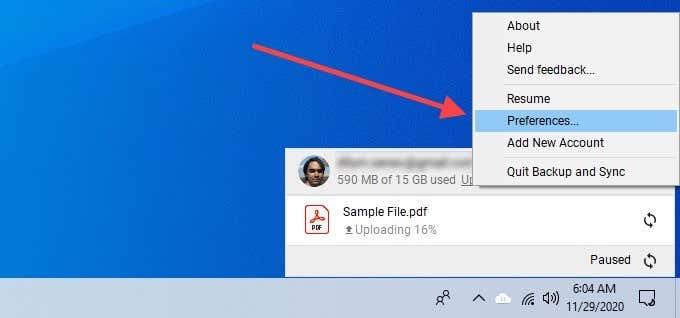
3. Perjunkite skirtukus Mano kompiuteris ir „Google“ diskas ir patvirtinkite, kad pasirinkote aplankus, kurių atsargines kopijas norite sukurti ir sinchronizuoti.
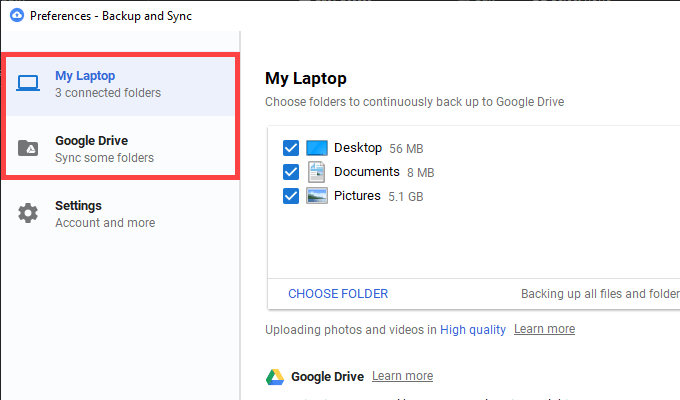
4. Pasirinkite Gerai , kad išsaugotumėte pakeitimus.
Atsijungti/Prisijungti atgal
Atsijungimas ir vėl prisijungimas prie „Google“ paskyros taip pat gali ištaisyti lėtą arba įstrigusią Atsarginio kopijavimo ir sinchronizavimo programą. Neprarasite jokių vietoje sinchronizuojamų failų.
1. Atsarginė kopija ir sinchronizavimas atidarykite meniu Nustatymai . Tada pasirinkite Parinktys .
2. Perjunkite į skirtuką Nustatymai ir pasirinkite Atjungti paskyrą , kad atsijungtumėte nuo sinchronizavimo kliento.
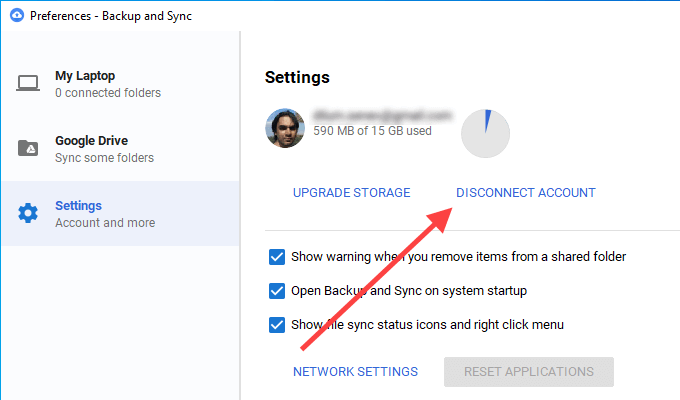
3. Iš naujo paleiskite kompiuterį arba „Mac“.
4. Vėl prisijunkite prie atsarginės kopijos kūrimo ir sinchronizavimo naudodami „Google“ paskyrą ir pasirinkite failus bei aplankus, kurių atsargines kopijas norite sukurti ir sinchronizuoti.
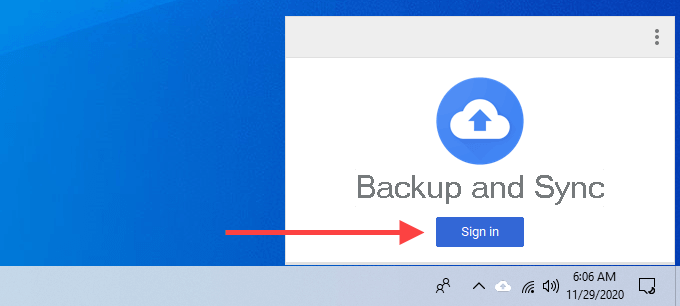
5. Bet kuriuose raginimuose, kuriuose prašoma sujungti failus, pasirinkite Tęsti . Tai turėtų padėti išvengti failų sinchronizavimo nuo nulio.
Patikrinkite pralaidumo nustatymus
Įsitikinkite, kad „Google“ disko atsarginės kopijos kūrimo ir sinchronizavimo kliento programa nėra apsunkinta dėl ribojančio atsisiuntimo ar įkėlimo greičio.
1. Atidarykite Atsarginės kopijos kūrimo ir sinchronizavimo nuostatų sritį.
2. Perjunkite į skirtuką Nustatymai ir pasirinkite Tinklo nustatymai .
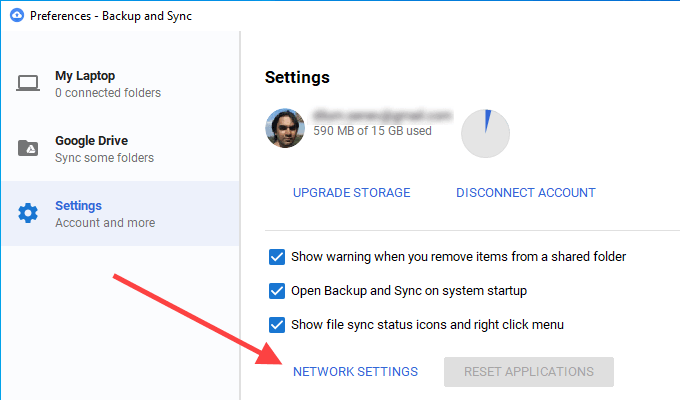
3. Įsitikinkite, kad skiltyje „ Atsisiuntimo greitis įkėlimo greitis “ yra pasirinkta Neriboti .
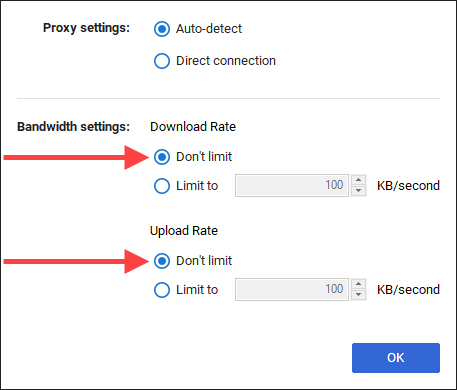
Perjungti DNS serverius
Jei Atsarginė kopija ir sinchronizavimas susiduria su nuolatinėmis ryšio problemomis, domeno vardų sistemos (DNS) nustatymų pakeitimas kompiuteryje į Google DNS gali padėti.
Keisti DNS — PC
1. Atidarykite meniu Pradėti ir pasirinkite Nustatymai .
2. Pasirinkite Tinklas ir internetas .
3. Perjunkite į „ Wi-Fi “ skirtuką ir pasirinkite savo „Wi-Fi“ ryšį.
4. Slinkite žemyn iki IP nustatymai ir pasirinkite Redaguoti .
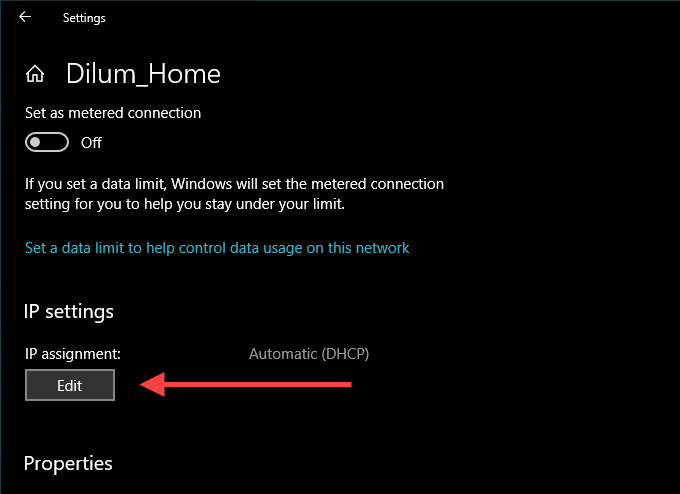
5. Pasirinkite Rankinis ir įjunkite IPv4 .
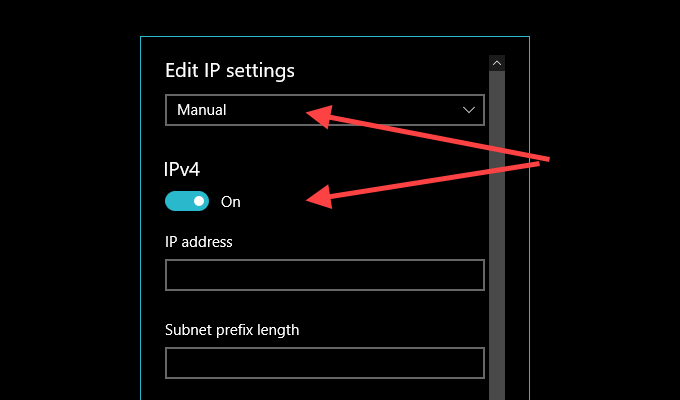
6. Laukuose Pageidaujamas DNS ir Alternatyvus DNS įveskite:
8.8.8.8
8.8.4.4
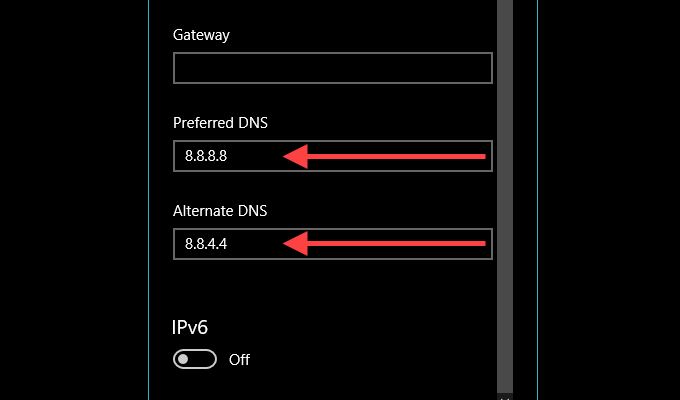
7. Pasirinkite Išsaugoti .
Keisti DNS – „Mac“.
1. Atidarykite „Mac“ valdymo centrą , pasirinkite „ Wi-Fi “ ir pasirinkite „Network Preferences“ .
2. Šoniniame „ Wi-Fi “ skirtuke pasirinkite Išplėstinė .
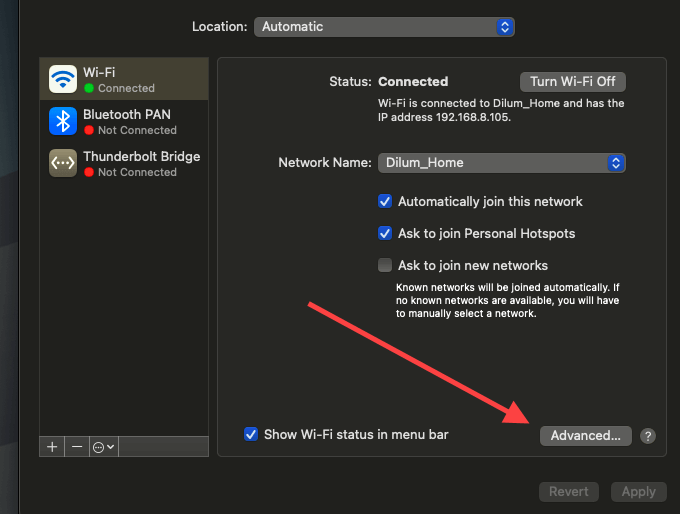
3. Perjunkite į DNS skirtuką ir pakeiskite esamus DNS serverius šiais:
8.8.8.8
8.8.4.4
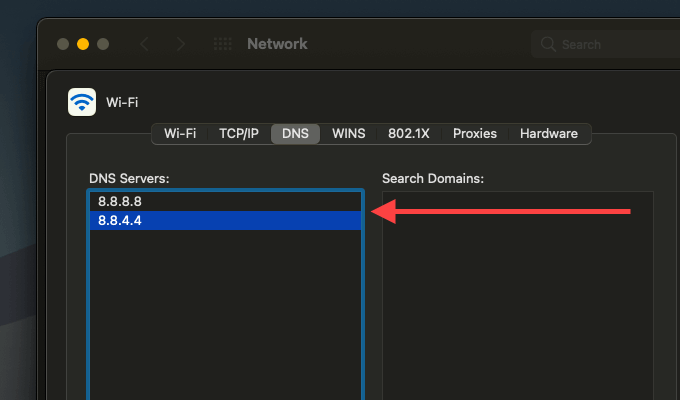
4. Pasirinkite Gerai .
Pridėti prie ugniasienės išimčių
Pabandykite pridėti „Google“ disko atsarginės kopijos kūrimo ir sinchronizavimo klientą kaip ugniasienės išimtį. Tai turėtų neleisti jūsų kompiuterio ar „Mac“ užkardai jai trukdyti.
Pridėti prie ugniasienės – PC
1. Atidarykite meniu Pradėti , įveskite windows security ir pasirinkite Atidaryti .
2. Pasirinkite Ugniasienė ir tinklo apsauga .
3. Pasirinkite Leisti programai per užkardą .
4. Pasirinkite Keisti nustatymus , tada pasirinkite mygtuką Leisti kitai programai .
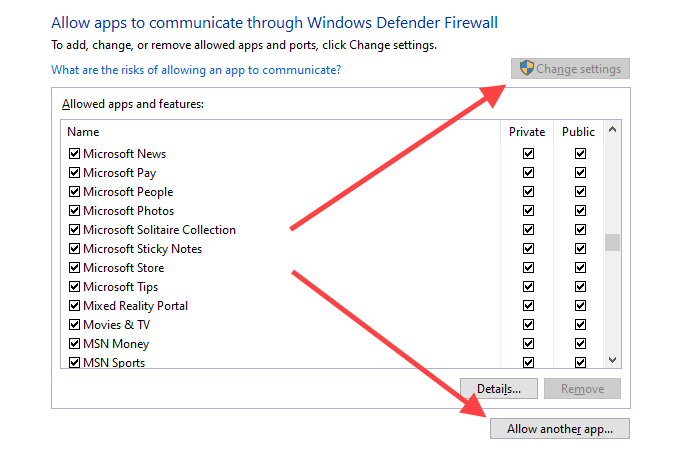
5. Pasirinkite Naršyti ir eikite į Vietinis diskas (C:) > Programos failai > Google > Diskas . Tada pasirinkite failą, pažymėtą googledrivesync , ir pasirinkite Atidaryti .
6. Pasirinkite Tinklo tipai , pažymėkite langelį šalia Privatus ir pasirinkite Gerai .
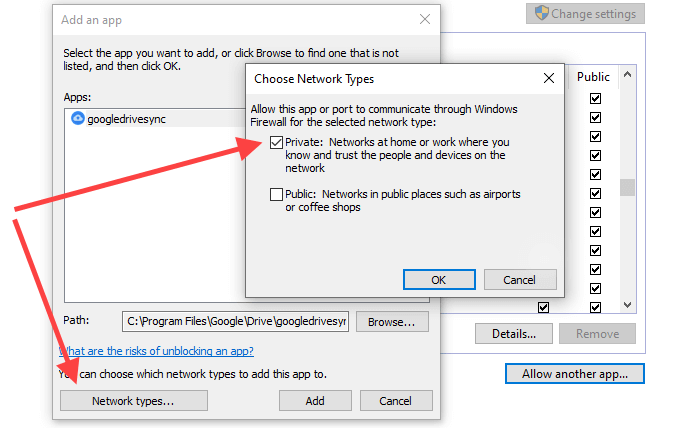
7. Pasirinkite Pridėti .
Pridėti prie ugniasienės – Mac
1. Atidarykite Apple meniu ir pasirinkite System Preferences .
2. Pasirinkite Sauga ir privatumas.
3. Perjunkite į skirtuką Ugniasienė , pasirinkite Spustelėkite užraktą, kad atliktumėte pakeitimus , tada pasirinkite Ugniasienės parinktys .
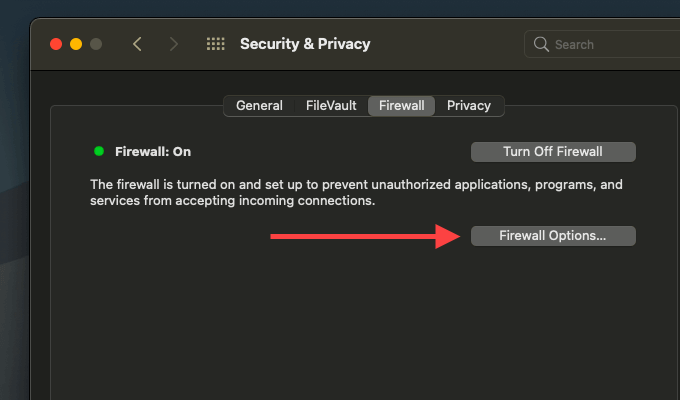
4. Iš Google pasirinkite Atsarginis kopijavimas ir sinchronizavimas ir pasirinkite Pridėti .
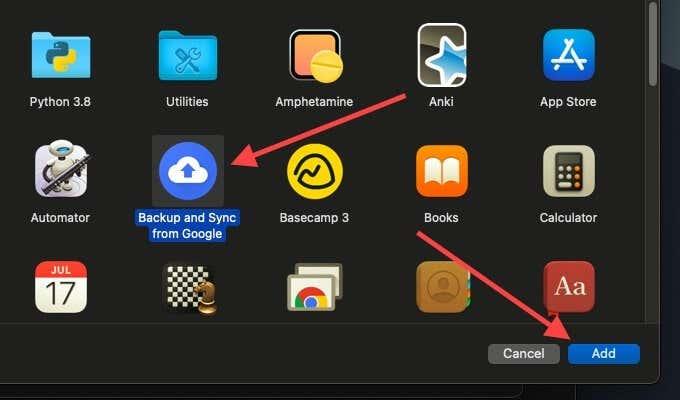
Ištrinkite atsarginės kopijos kūrimo ir sinchronizavimo konfigūraciją
Jei nė vienas iš anksčiau pateiktų pataisymų nepadėjo, pabandykite ištrinti konfigūracijos failus, susijusius su atsarginės kopijos kūrimo ir sinchronizavimo profiliu. Tai turėtų pašalinti visus sugadintus nustatymus, kad nesugadintų dalykų. Prieš pradėdami išjunkite atsarginę kopiją ir sinchronizavimą.
Ištrinkite konfigūracijos failus – „Windows“.
1. Paspauskite Windows+R , kad atidarytumėte laukelį Vykdyti.
2. Nukopijuokite ir įklijuokite toliau pateiktą kelią:
%USERPROFILE%\AppData\Local\Google\Drive
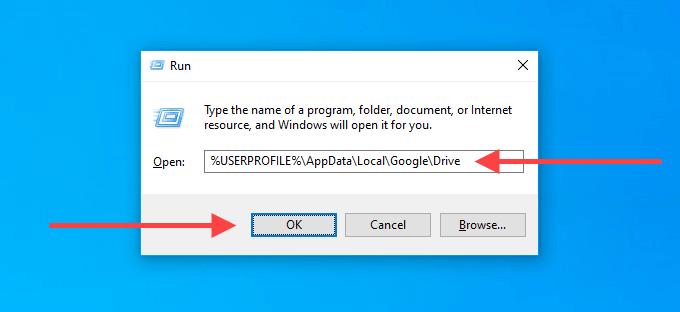
3. Pasirinkite Gerai .
4. Rodomame failų naršyklės lange ištrinkite aplanką, pažymėtą user_default .
Ištrinkite konfigūracijos failus – „Mac“.
1. Atidarykite Finder ir paspauskite Command + Shift + G .
2. Nukopijuokite ir įklijuokite šį kelią:
~/Biblioteka/Programų palaikymas/Google/Drive/
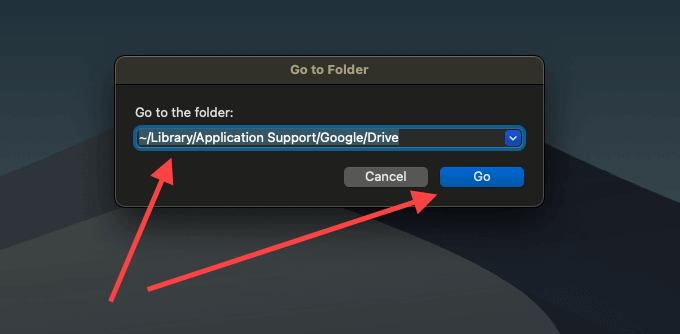
3. Pasirinkite Eiti .
4. Rodomame lange Finder perkelkite aplanką user_default į šiukšliadėžę.
Iš naujo įdiekite atsarginę kopiją ir sinchronizavimą
Ar vis dar kyla problemų dėl atsarginės kopijos kūrimo ir sinchronizavimo? Atėjo laikas jį įdiegti iš naujo nuo nulio. Tai neištrins jokių vietoje sinchronizuojamų failų, todėl iš naujo įdiegę klientą galėsite su jais sujungti. Prieš pradėdami išeikite iš atsarginio kopijavimo ir sinchronizavimo kliento.
Pašalinkite atsarginę kopiją ir sinchronizavimą – „Windows“.
1. Dešiniuoju pelės mygtuku spustelėkite meniu Pradėti ir pasirinkite Programos ir funkcijos .
2. Raskite ir pasirinkite „Google“ atsarginę kopiją ir sinchronizavimą .
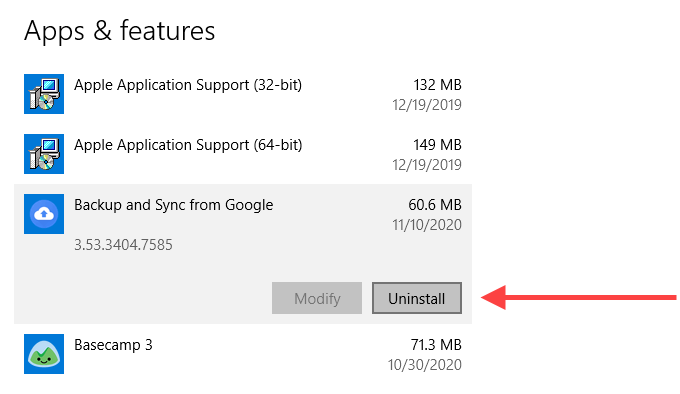
3. Pasirinkite Pašalinti , kad pašalintumėte jį iš kompiuterio.
Pašalinkite Backup & Sync – Mac
1. Atidarykite Finder ir pasirinkite Programos .
2. Raskite ir dešiniuoju pelės mygtuku spustelėkite Atsarginė kopija ir sinchronizavimas iš Google .
3. Pasirinkite Perkelti į šiukšliadėžę .
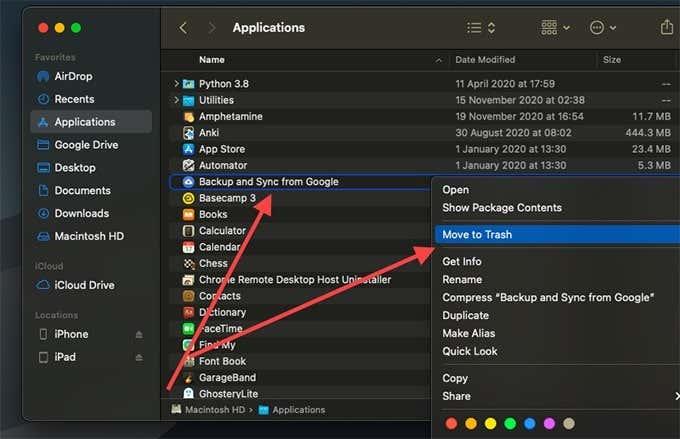
Pašalinę Atsarginį kopijavimą ir sinchronizavimą iš savo kompiuterio ar „Mac“, iš naujo atsisiųskite atsarginių kopijų kūrimo ir sinchronizavimo klientą ir iš naujo įdiekite. Tada prisijunkite naudodami „Google“ paskyrą ir nustatykite ją.
Išspręstos „Google“ atsarginės kopijos ir sinchronizavimo problemos
„Google“ atsarginis kopijavimas ir sinchronizavimas gali nustoti veikti ir dėl kelių kitų priežasčių. Kartais „Windows“ naujinimas gali jį išmesti. Taip pat gali būti dėl nepakankamo debesies saugyklos „Google“ diske . Išbandykite anksčiau nurodytus trikčių šalinimo veiksmus, kad nereikėtų rankiniu būdu įkelti ir atsisiųsti iš „Google“ disko.